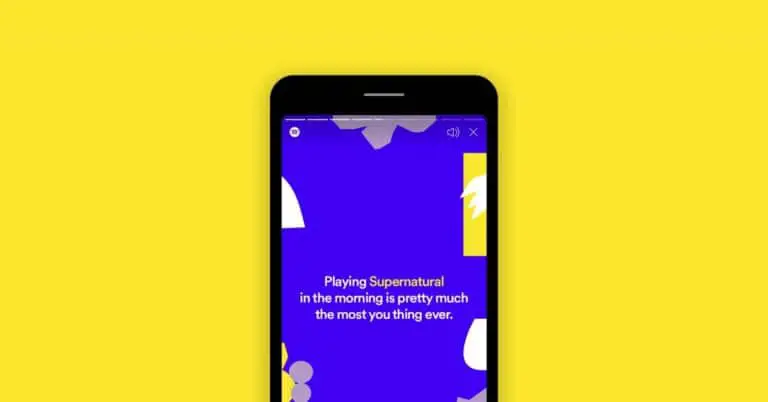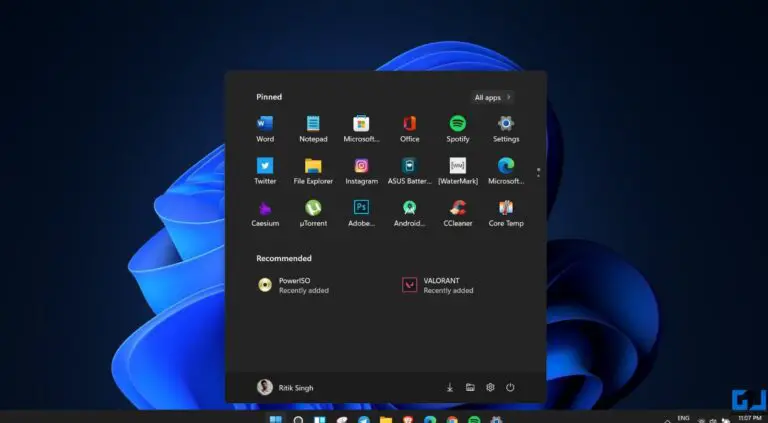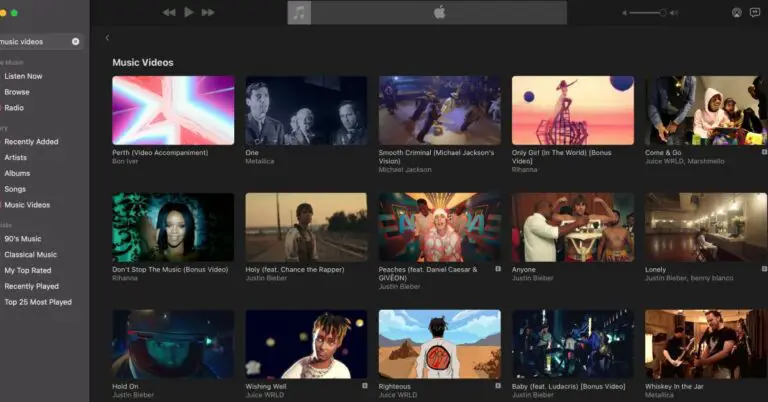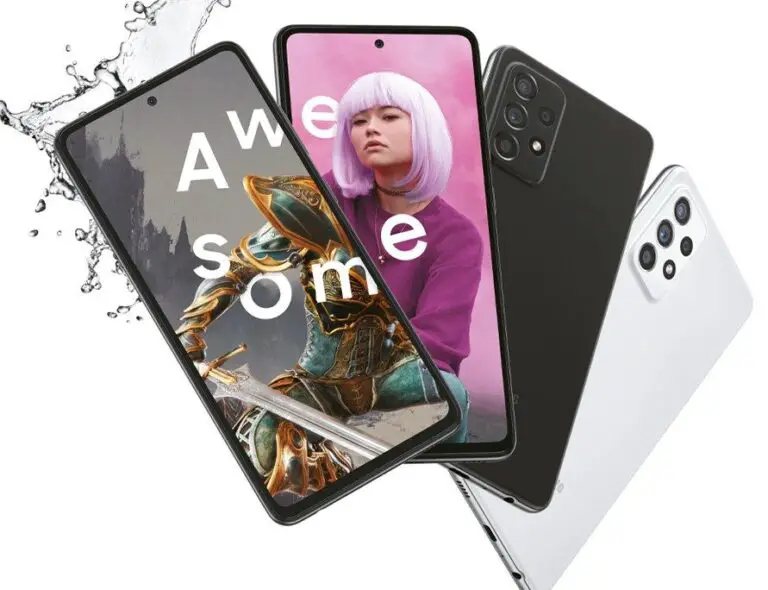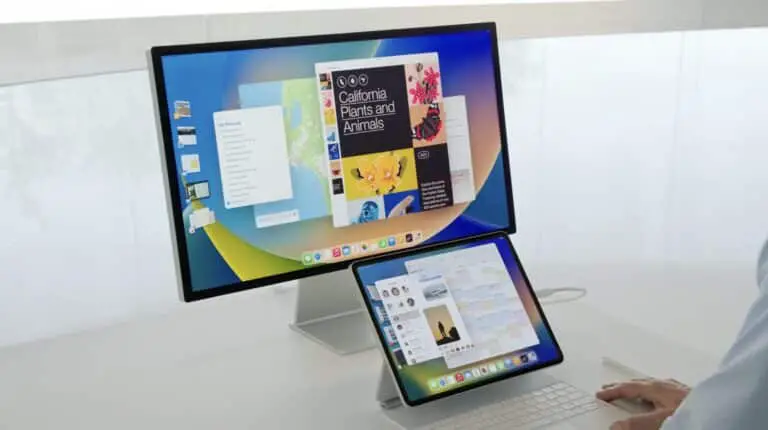Các dịch vụ của Google Play Tiêu hao pin điện thoại? Đây là cách sửa chữa
Bạn có nhận thấy mức tiêu thụ năng lượng của ứng dụng Dịch vụ Google Play trên điện thoại của mình tăng đột ngột không? Nếu vậy, thì bạn đang ở đúng nơi. Trong bài viết này, chúng tôi sẽ hướng dẫn bạn các cách khác nhau để khắc phục sự cố và khắc phục sự cố tiêu hao pin của dịch vụ Google Play trên Android của bạn.
Khắc phục sự cố tiêu hao pin của Dịch vụ Google Play
Trước khi bắt đầu, bạn nên biết rằng Dịch vụ Play hỗ trợ chức năng cơ bản của Google cùng với các ứng dụng khác trên điện thoại của bạn. Nó bao gồm một lớp dịch vụ và API, bao gồm vị trí, thời gian, cài đặt quyền riêng tư, v.v. Do đó, nhiều ứng dụng phụ thuộc vào nó để hoạt động bình thường.
Đối với vấn đề hao pin, thường là do các ứng dụng và chức năng bên ngoài sử dụng các dịch vụ do Play Services cung cấp. Nếu một ứng dụng sử dụng Dịch vụ Play thường xuyên hơn bình thường, mức tiêu thụ điện năng sẽ tăng lên và điều này cũng sẽ được phản ánh trong việc sử dụng pin.
Bây giờ bạn cần kiểm tra thủ phạm thực sự đằng sau việc tiêu hao pin trước. Đi tới cài đặt điện thoại của bạn và đi tới Batterie > Sử dụng pin. Tại đây, hãy kiểm tra phần trăm pin được sử dụng bởi Dịch vụ của Google Play - con số trung bình thường là khoảng 1%. Tuy nhiên, nếu bạn thấy một thứ gì đó rất cao, đó là các dịch vụ.
Các bước giải quyết vấn đề tiêu hao pin của Dịch vụ trò chơi
1. Xóa dữ liệu khỏi các dịch vụ Play
Cách dễ nhất để khắc phục bất kỳ loại sự cố tạm thời nào với Dịch vụ của Google Play là xóa bộ nhớ cache và dữ liệu của nó. Đi về hướng Cài đặt> Ứng dụng> Dịch vụ của Google Play et appuyez sur Nhà kho. Đây bấm vào Quản lý không gian va đanh Xóa tất cả dữ liệu.
Điều này sẽ khắc phục tất cả các sự cố tạm thời và sự cố hao pin do các dịch vụ của Google Play trên điện thoại của bạn. Khởi động lại đơn giản cũng có thể thực hiện thủ thuật.
2. Kiểm tra sự cố đồng bộ hóa
Bước thứ hai là kiểm tra cài đặt đồng bộ hóa của bạn. Đi đến Cài đặt> Người dùng và tài khoản và kiểm tra xem có bất kỳ tài khoản Google nào bị lỗi không. Bạn có thấy vấn đề đồng bộ hóa không? Chà, đó là thứ đã làm tiêu hao pin của bạn khi cố gắng đồng bộ hóa mọi lúc. Nhấp vào Đồng bộ hóa ngay để xem liệu độ phân giải của nó; nếu không, hãy tắt nó hoàn toàn.
Bạn cũng nên theo dõi những dịch vụ nào được đồng bộ hóa với tài khoản Google của bạn. Nếu bạn có nhiều tài khoản, hãy hủy kích hoạt những tài khoản khác đối với các dịch vụ bạn không sử dụng. Ví dụ: tôi có khoảng tám tài khoản Google, sáu tài khoản trong số đó bị vô hiệu hóa để đồng bộ hóa bất kỳ thứ gì ngoại trừ Gmail. Tắt nó cho những mục không cần thiết sẽ giúp bạn tiết kiệm nước trái cây.
3. Kiểm tra dịch vụ định vị
Di chuyển theo hướng Cài đặt> Quyền riêng tư> Trình quản lý ủy quyền. Ở đây chọn Sự đặt vào và xem ứng dụng nào được phép truy cập vị trí mọi lúc. Đối với những ứng dụng mà bạn cho là không cần thiết, hãy tắt quyền vị trí hoặc thay đổi nó thành “Chỉ được phép khi đang sử dụng”.
Điều này sẽ ngăn các ứng dụng không cần thiết truy cập vào vị trí của bạn ở chế độ nền, do đó ngăn không cho pin bị cạn kiệt. Điều đó nói rằng, hãy đảm bảo rằng bạn không tắt nó cho các ứng dụng như Google Maps có thể ngừng hoạt động bình thường nếu vị trí bị từ chối trong nền.
4. Làm trống phân vùng bộ nhớ cache
Nếu gần đây bạn đã cập nhật phần mềm của điện thoại, bạn nên xóa phân vùng bộ nhớ cache của nó khỏi quá trình khôi phục. Tắt điện thoại và nhấn đồng thời phím tăng âm lượng + phím nguồn để vào recovery. Tại đây, chọn “Wipe Cache Partition” hoặc “Clear Cache Partition” và tiếp tục. Các điện thoại khác nhau có thể có các tổ hợp phím khác nhau, vì vậy hãy viết chúng ra giấy.
Thao tác này sẽ xóa các tệp tạm thời và có thể khắc phục nhiều sự cố trên Android bao gồm tiêu thụ điện năng cao, hiệu suất chậm và các lỗi ngẫu nhiên. Nó đã khắc phục sự cố tiêu hao pin của dịch vụ Google Play cho nhiều người dùng.
gói
Điều này là để khắc phục sự cố tiêu hao pin do ứng dụng Dịch vụ của Google Play trên Android. Vậy điều gì đã giải quyết được vấn đề cho bạn? Cho chúng tôi biết trong các ý kiến dưới đây. Ngoài ra, đừng ngần ngại liên hệ với bất kỳ nghi ngờ hoặc câu hỏi nào.
Cũng nên đọc- Cách tăng tuổi thọ pin trên điện thoại Android
"Dịch vụ của Google Play làm hao pin điện thoại? Đây là cách khắc phục",